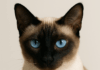Если вы заметили, что ваш Samsung A50 стал медленнее работать или у вас не хватает места для хранения данных, возможно, пришло время освободить память вашего устройства. В этом руководстве мы рассмотрим несколько эффективных способов освободить место на вашем Samsung A50 без потери важных данных.
Первый шаг — удалить ненужные приложения и файлы. Проведите пальцем по экрану вверх, чтобы открыть панель приложений, и удалите те, которые вы больше не используете. То же самое относится и к файлам: удалите фотографии, видео и документы, которые больше не нужны. Если вы не уверены, нужны ли вам файлы, вы можете переместить их в папку «Архив» для дальнейшего рассмотрения.
Далее, обратите внимание на кэш приложений. Многие приложения хранят временные файлы, которые занимают место на вашем устройстве. Чтобы удалить кэш, перейдите в «Настройки» > «Приложения» и найдите приложение, которое хотите очистить. Нажмите на него и выберите «Очистить кэш». Повторите этот процесс для всех приложений, которые вы используете регулярно.
Если вы хотите пойти дальше, рассмотрите возможность использования приложений для очистки памяти, таких как «Clean Master» или «CCleaner». Эти приложения могут автоматически удалять ненужные файлы, кэш и временные файлы, освобождая место на вашем устройстве. Будьте осторожны, однако, чтобы не удалить важные файлы в процессе.
Наконец, рассмотрите возможность использования карты памяти microSD для хранения данных. Если ваш Samsung A50 поддерживает карты памяти, вы можете переместить большие файлы, такие как фотографии и видео, на карту памяти, чтобы освободить место на устройстве.
Удаление ненужных приложений для освобождения места на устройстве
Первый шаг в освобождении места на вашем смартфоне — удаление ненужных приложений. Многие приложения, установленные по умолчанию, могут занимать много места и не использоваться вами вообще. Чтобы удалить приложение, следуйте этим шагам:
1. Откройте «Настройки» на вашем устройстве.
2. Найдите раздел «Приложения» и нажмите на него.
3. Просмотрите список установленных приложений и найдите те, которые вы не используете.
4. Нажмите на приложение, которое хотите удалить, и выберите «Удалить».
5. Подтвердите действие, нажав «ОК».
Если приложение не удаляется, возможно, оно является системным и его нельзя удалить. В этом случае вы можете отключить его, чтобы оно не запускалось в фоновом режиме и не занимало место:
1. Найдите приложение в списке и нажмите на него.
2. Нажмите на кнопку «Отключить».
3. Подтвердите действие, нажав «ОК».
Также обратите внимание на приложения, которые занимают много места на вашем устройстве. Вы можете удалить кэш этих приложений, чтобы освободить место:
1. Найдите приложение в списке и нажмите на него.
2. Нажмите на кнопку «Очистить кэш».
3. Подтвердите действие, нажав «ОК».
Эти шаги помогут вам освободить место на вашем устройстве и улучшить его производительность.
Очистка кэша и данных приложений на Samsung A50
Для освобождения места на вашем Samsung A50, первое, что вы должны сделать, это очистить кэш и данные приложений. Эти файлы могут занимать много места и замедлять работу вашего устройства. Вот как это сделать:
1. Откройте «Настройки» на вашем Samsung A50.
2. Прокрутите вниз и нажмите на «Приложения».
3. Найдите приложение, которое хотите очистить, и нажмите на него.
4. Нажмите на «Хранилище» и затем на «Очистить кэш».
5. Подтвердите действие и повторите процесс для всех приложений, которые занимают много места.
Если вы хотите удалить данные приложения, следуйте тем же шагам, но на шаге 4 нажмите на «Очистить данные» вместо «Очистить кэш». Обратите внимание, что это удалит все данные, связанные с приложением, включая ваши учетные записи и настройки.
После очистки кэша и данных приложений, вы можете проверить, сколько места было освобождено, в настройках «Хранилище» на вашем Samsung A50.